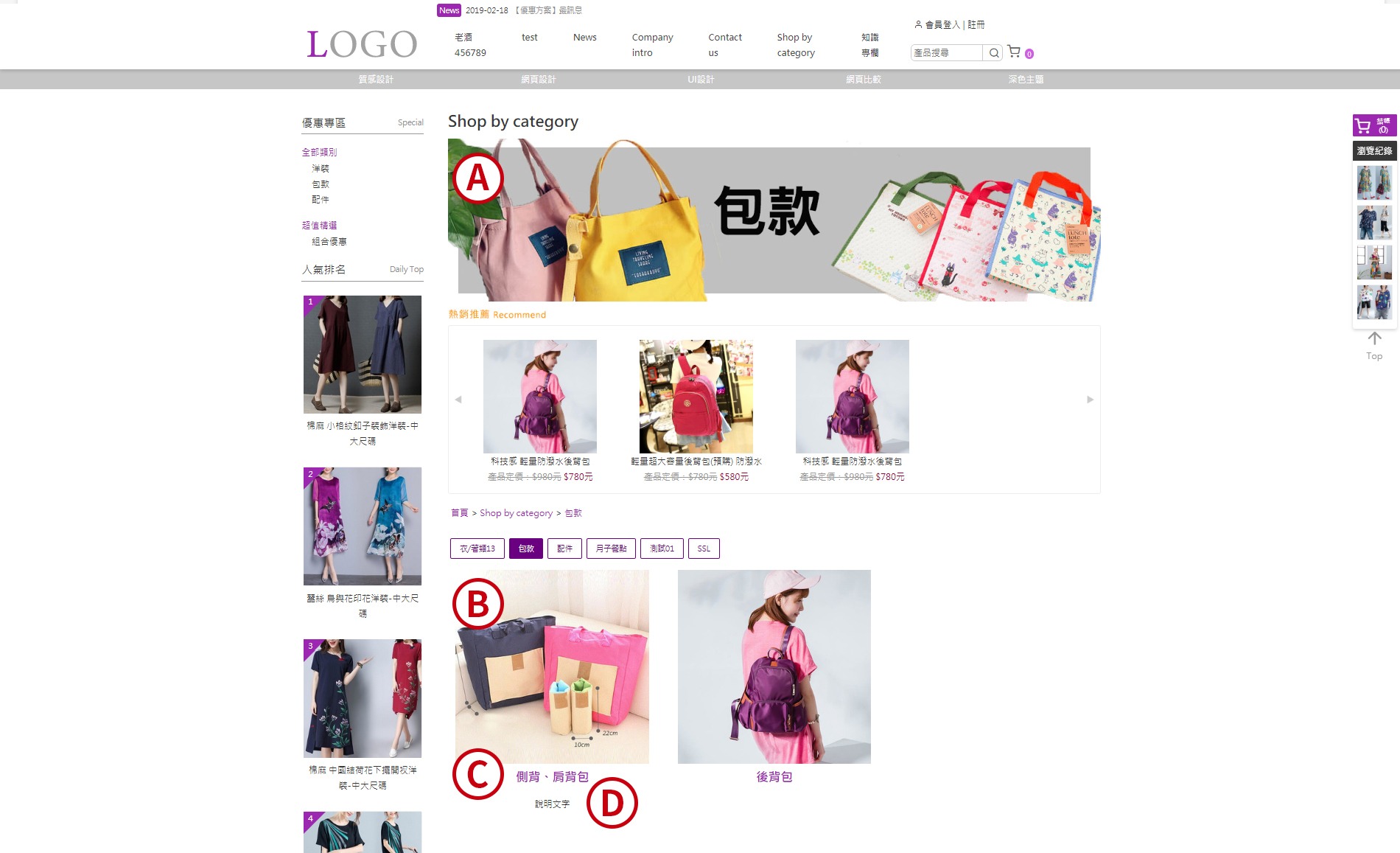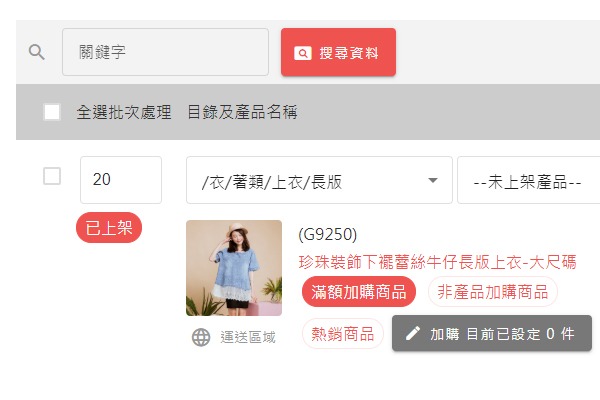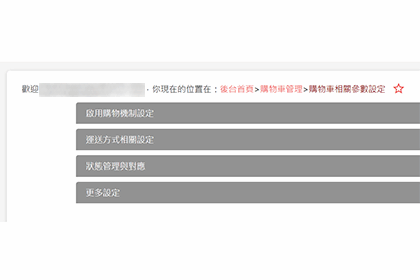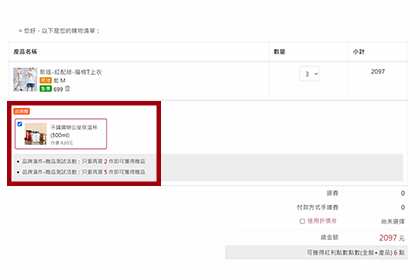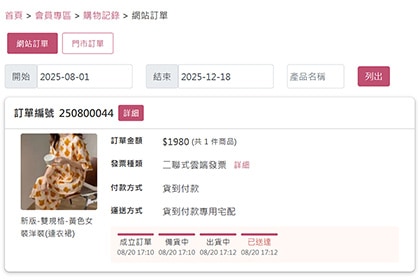目錄列表
1. 產品型錄功能目錄導覽列表頁說明
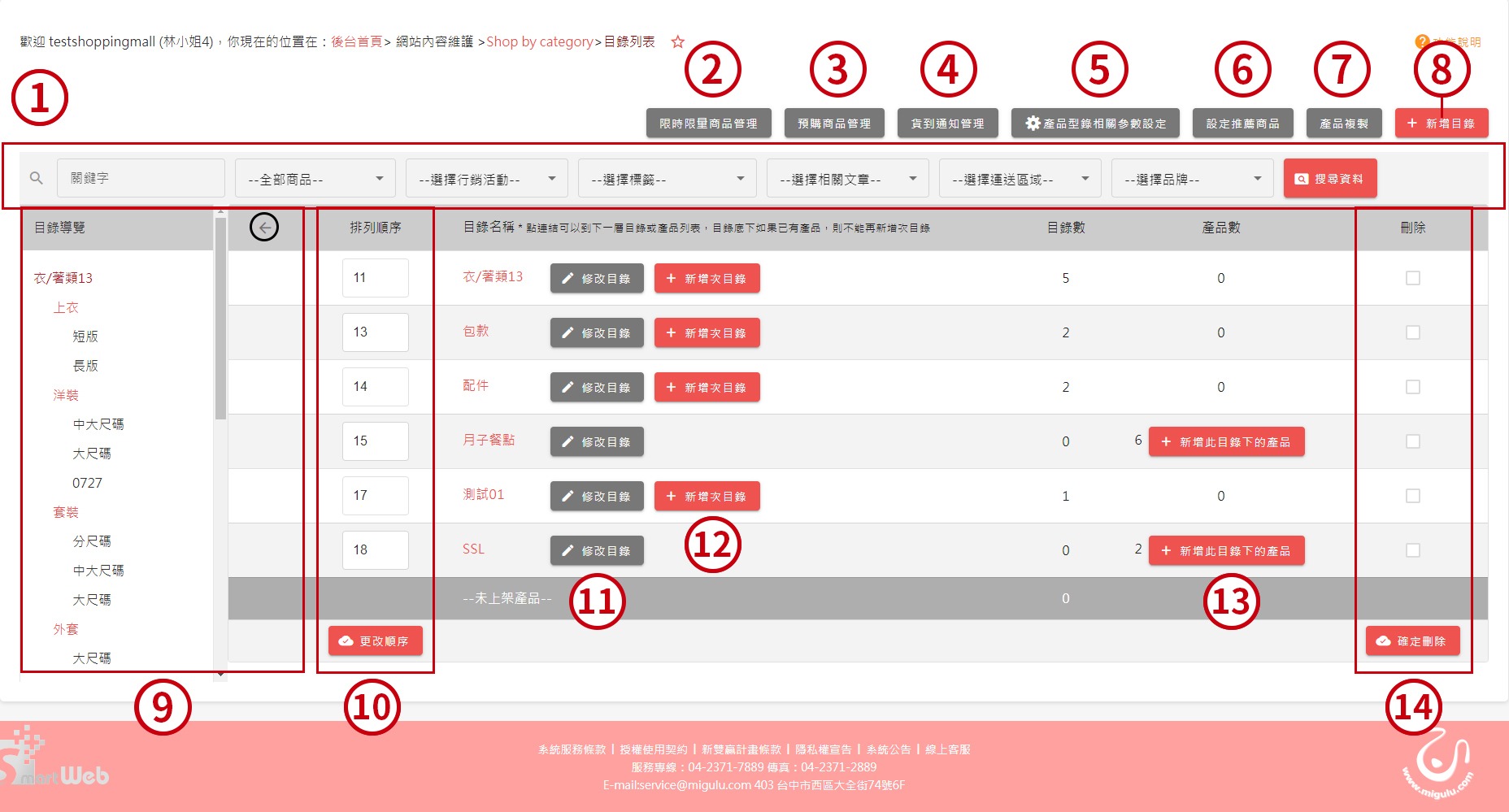
| 標示1 | 搜尋功能。關鍵字搜尋,可輸入文字來搜尋所有商品的名稱且不分目錄;其餘下拉式選單則為各類篩選條件。 |
| 標示2 | 此為加購功能。可設定商品自動上架、下架時間;可限定會員購買數量;自由編輯限時限量前台商品活動頁;可當行銷手法之一使用。 |
| 標示3 | 此為加購功能。針對預購商品,可將含預購商品之訂單進行效率拆單,使管理者能依照訂單狀態分批出貨,針對付款方式之優先順序進行配貨,無須一筆一筆訂單調出來配對需補貨商品,達到庫存管理效率。 |
| 標示4 | 此為加購功能。可預設的貨到通知庫存數量;可編輯貨到通知信件與簡訊給追蹤此項商品的使用者。 |
| 標示5 | 用來設定產品型錄在前台的呈現方式。(詳見:產品型錄相關參數設定) |
| 標示6 | 點此可設定推薦商品且推薦商品可出現在任何有編輯器的功能裡,只需放置取代字串即可。 |
| 標示7 | 產品複製功能。按下此按鈕開始進行產品的複製。 |
| 標示8 | 新增目錄,點擊即可進入新目錄的編輯頁。 |
| 標示9 | 目錄導覽功能,本功能為此次新增的功能。 以階層的方式將所有目錄列出來,直接點擊就能跳到該目錄的頁面。 點選黑色圓圈圈起來的「←」即可將此欄位收起。 |
| 標示10 | 資料編號,預設為由小到大排列,如果要更改排序方式則須前往「產品型錄相關參數設定」。 |
| 標示11 | 點選即可進入該目錄的編輯頁。(詳見:目錄編輯頁) |
| 標示12 | 當目錄的下一層不是商品時才出現,在該目錄下再新增次目錄。 |
| 標示13 | 當目錄下沒有其他目錄時才出現,在該目錄下新增產品。 |
| 標示14 | 先勾選最右方欄位內的方塊,點選「確定刪除」後才會刪除。 |
2. 目錄編輯頁
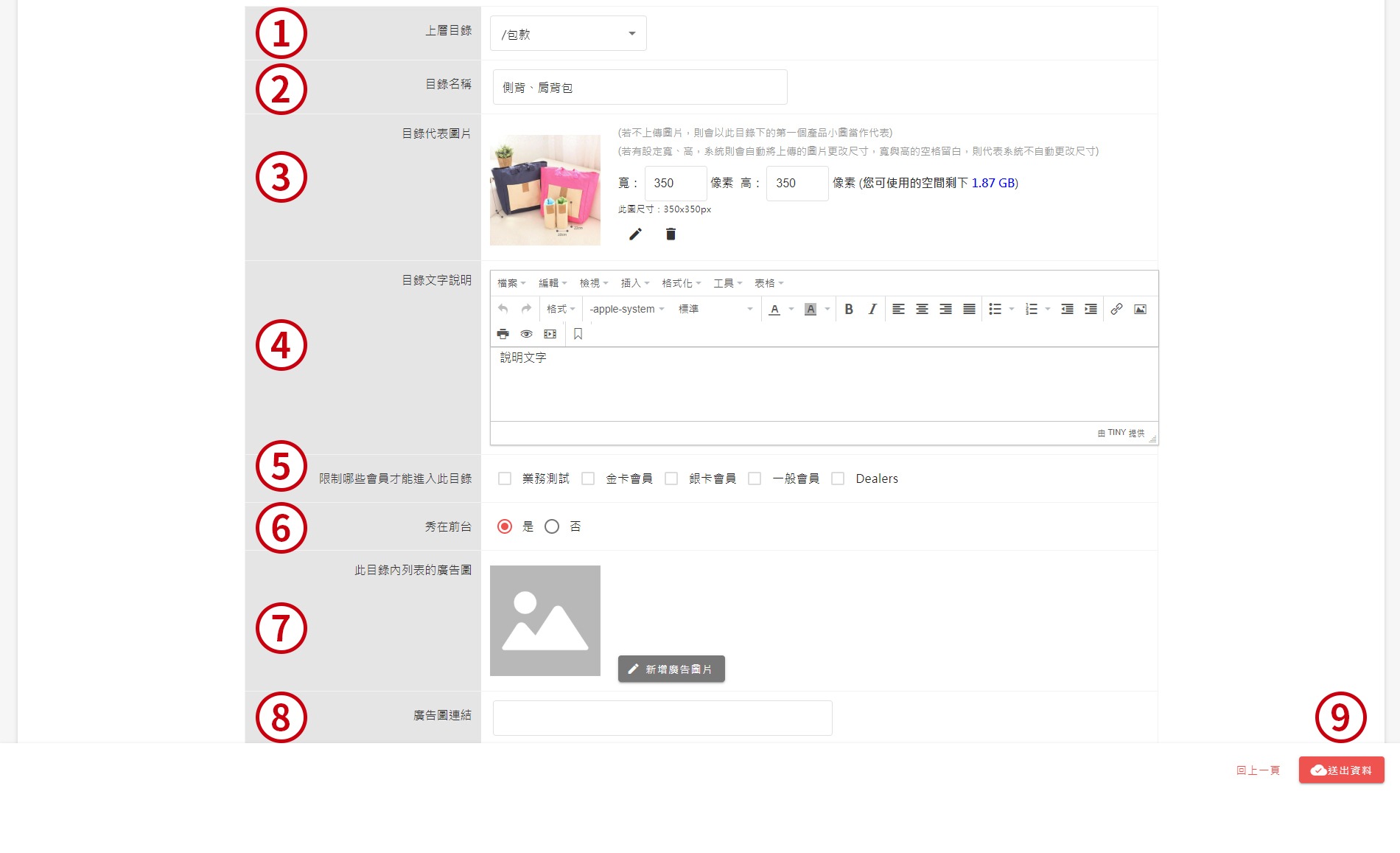
| 標示1 | 在此可選擇本目錄上層的路徑。下拉選單會列出所有的上層目錄,若不選擇則該目錄屬於「第一層目錄」,即最上層的目錄。 |
| 標示2 | 將會顯示於下圖標示C。 |
| 標示3 | 可以在此上傳一張目錄代表圖,將會顯示於下圖標示B。 |
| 標示4 | 可以在此輸入產品目錄的說明,將會顯示於下圖標示D。 |
| 標示5 | 可限定使用者身分,使用者身分之設定須前往「會員機制」設定。(此為加購功能) |
| 標示6 | 可選擇是否於前台隱藏。 |
| 標示7 | 此為加購功能。可以在此上傳一張廣告圖,將會顯示於下圖標示A。 此處圖片規格因樣板而有所不同。如未上傳,則該處將顯示上一層的廣告圖。 |
| 標示8 | 加在標示7圖上的連結。 |
| 標示9 | 送出資料。 |